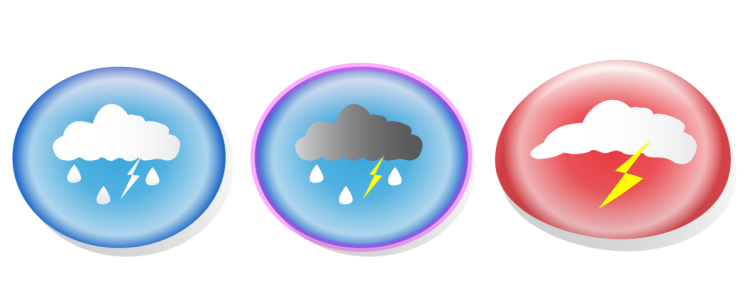
Si simplemente desea utilizar el objeto en un dibujo varias veces, debería considerar la opción de utilizar símbolos en lugar de clonaciones, para que el archivo tenga un tamaño manejable. Si desea obtener más información sobre los símbolos, consulte la sección Símbolos.
| Para clonar un objeto |
|
| 1 . | Seleccione un objeto. |
| 2 . | Haga clic en Editar |
|
Haga clic derecho en la clonación y, a continuación, haga clic en Seleccionar maestro.
|
|
|
Haga clic derecho en el maestro y, a continuación, haga clic en Seleccionar clonación.
|
Se puede clonar un objeto maestro varias veces, pero no se puede clonar una clonación.
| Para volver al objeto maestro de un clon |
|
| 1 . | Haga clic derecho en una clonación modificada y, a continuación, haga clic en Restablecer maestro. |
| 2 . | Active las casillas apropiadas: |
| • | Clonar relleno: restablece los atributos de relleno del objeto maestro |
| • | Clonar contorno: restablece los atributos de contorno del objeto maestro |
| • | Clonar forma del trayecto: restablece los atributos de forma del objeto maestro |
| • | Clonar transformaciones: restablece los atributos de forma y tamaño del objeto maestro |
| • | Clonar máscaras de color de mapas de bits: restablece la configuración de color del objeto maestro |
Solo las propiedades de clon que son diferentes del objeto maestro están disponibles en el cuadro de diálogo Restablecer maestro.
Las funciones que aparecen en la Ayuda están disponibles en la versión completa de CorelDRAW Graphics Suite 2019. Es posible que algunas funciones no estén disponibles en esta versión del producto.